Skaņa Bluetooth austiņās android un logi spēlēs un videoklipos atpaliek - kā to labot

- 3137
- 162
- Lloyd O'Keefe
Daudzi, pirmo reizi savienojot bezvadu austiņas ar Android tālruni vai klēpjdatoru ar Windows 10, 8.1 vai Windows 7, saskaras ar faktu, ka skaņa Bluetooth austiņās atpaliek no ekrāna notiekošajām spēlēm un video, kam nepieciešams risinājums.
Šajā instrukcijās detalizēti par to, kā labot skaņas dublējumu Bluetooth plaušās, kā to var izraisīt papildu informācija, kas var būt noderīga attiecīgās problēmas kontekstā.
- Kāpēc skaņa ir aiz Bluetooth austiņām
- Ko darīt, ja skaņa atpaliek no spēlēm un video operētājsistēmā Android
- Risinājumi gadījumā, ja Bluetooth audio atpaliek no Windows
- Video instrukcija
Kāpēc skaņa ir aiz bezvadu Bluetooth austiņām
Pirmkārt, dažas svarīgas nianses attiecībā uz audio pārraidi caur Bluetooth, kas būtu jāzina un jāņem vērā:
- Vienmēr ir kavēšanās ar skaņas pārraidi, izmantojot Bluetooth: kaut kur sinhronizācijas trūkums ir acīmredzami pamanāms, kaut kur tā izpaužas mazākā mērā, un jūs nevarat tam pievērst uzmanību.
- Kavēšanās laiks var būt atkarīgs no konkrētām ierīcēm (viedtālrunis, Bluetooth adapteris klēpjdatorā, pašas austiņas), profils un kodeks (SBC, APTX, LDAC un citi), lai pārraidītu audio, kvalitatīvus iestatījumus pārsūtītai skaņai.
Pārraidot skaņu ar Bluetooth, tā ir īpaši kodēta pārraides ierīcē, pēc tam caur bezvadu kanālu pārraida uz austiņām, kur tā ir buferizēta, pārveidota no digitālā uz analogo signālu un tikai pēc tam jūs to dzirdat.
Katram no posmiem var būt nepieciešams noteikts laiks, un, spriežot pēc testiem, pat pirmie divi soļi uz dažiem viedtālruņiem, neatkarīgi no kodekiem, aizņem apmēram 500 milisekundes (puse sekundes), kam jau ir grūti nepievērst uzmanību. Tomēr daudzos gadījumos mums ir iespēja samazināt kavēšanās laiku, pārraidot audio, izmantojot Bluetooth un samazināt skaņas rezerves daļu no video un spēlēm.
Ko darīt, ja skaņa Bluetooth austiņās atpaliek no Android
Kad skaņa ir aiz tā, kas notiek ekrānā Android tālrunī vai planšetdatorā, varat izmēģināt šādas darbības:
- Pārbaudiet, kurus kodekus atbalsta jūsu Bluetooth austiņas, un mēģiniet izmantot citus kodekus, piemēram, APTX. Viena no vienkāršajām metodēm tam ir bezmaksas lietojumprogramma "Pārbaudiet A2DP", kas pieejama Play tirgū https: // Play.Google.Com/veikals/lietotnes/informācija?Id = com.Logrīks7.Pārbaudīt.A2DP. Pēc lietojumprogrammas uzsākšanas ar pievienotajām austiņām noklikšķiniet uz "Pārbaudiet Bluetooth A2DP", un jūs redzēsit pašreizējo kodeku un pieejamos atbalstītos kodekus (atlasiet kodeku) ar iespēju izvēlēties izvēlēties. Ja ir citi kodeki, kurus atbalsta austiņas, mēģiniet tos izvēlēties (nospiežot kodu sadaļā Selectable Codecs). Ir vēl viens veids, kā mainīt kodeku, par kuru.

- Kad Bluetooth skaņa ir atpalikusi intensīvās Android spēlēs, varat izmantot citu lietojumprogrammu - btmono, kuru var lejupielādēt Play tirgū: https: // Play.Google.Com/veikals/lietotnes/informācija?Id = com.Bedoig.Btmono. Pēc lietojumprogrammas darbības uzsākšanas nospiediet pogu “Ieslēgts” tajā (iespējot). Skaņas kvalitāte kļūs sliktāka, bet kavēšanās ievērojami samazināsies, kas var ļaut spēlēt spēles ērtāk.
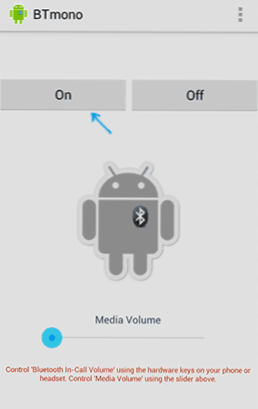
- Ja jūs iespējojat izstrādātāja režīmu Android nesenajās versijās, izstrādātāja parametros jūs atradīsit Bluetooth kodeka manuāla izvēles iespēju (ar nosacījumu, ka to atbalsta austiņas) un citus skaņas pārraides parametrus. Jūs varat mēģināt mainīt kodeku, audio kvalitāti un redzēt, kā tas ietekmēs situāciju.
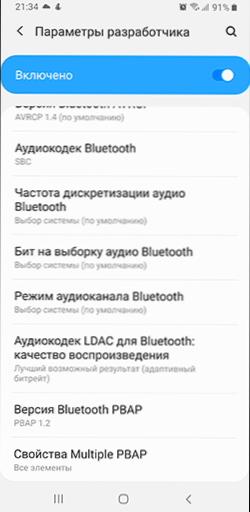
- Vēl viena metode, kas retos gadījumos darbojas - ar Bluetooth austiņām, kas pievienotas tālrunī iestatījumos - savienojums - Bluetooth, noklikšķiniet uz noteikto austiņu pogas Iestatījumi un, ja iespējams zvani (zvani).
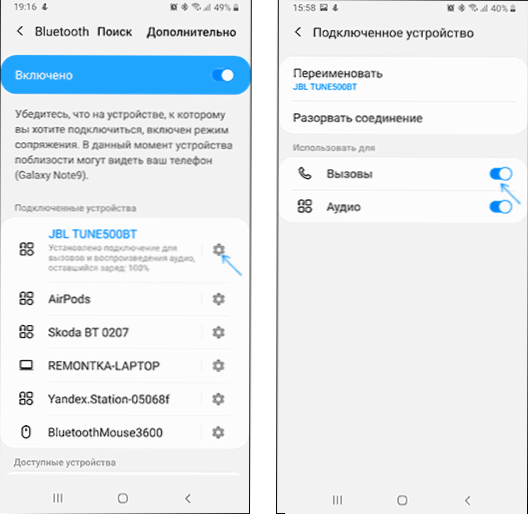
Ja problēma rodas, spēlējot tālruni un filmas, kas lejupielādētas tālrunī, varat izmantot trešo personu spēlētājus, kas atbalsta audio aizkavēšanos, piemēram, VLC multivides atskaņotājs to var izdarīt.
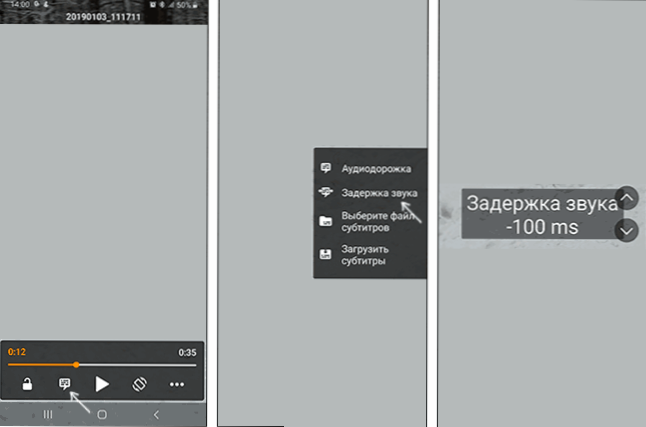
Ja neviena iespēja nav palīdzējusi, bet jums ir iespēja pārbaudīt tālruni ar citiem (ideālā gadījumā - nav lēts) bezvadu austiņas - izmēģiniet. Ja šajā gadījumā kavēšanās kļūst neuzkrītoša, iespējams, galveno ieguldījumu kavēšanās veic pašas austiņas.
Bluetooth audio nobīde Windows 10, 8.1 un Windows 7
Ja aplūkojamā problēma jums ir, savienojot Bluetooth austiņas ar klēpjdatoru vai datoru ar Windows 10, 8.1 vai Windows 7, varat izmēģināt šādus risinājumus:
- Ja jums nav nepieciešama komunikācijas iespēja uz bezvadu austiņām ar mikrofonu, varat iedziļināties ierakstīšanas un atskaņošanas ierīcēs (kā doties uz Windows 10 ierakstīšanas un atskaņošanas ierīcēm) un ja ir cilnes “austiņas” un “ierakstīšana” un “Austiņas” un “austiņas” un “Head Phone” - atspējot “Head Phone” (labajā pusē noklikšķiniet - atspējot).
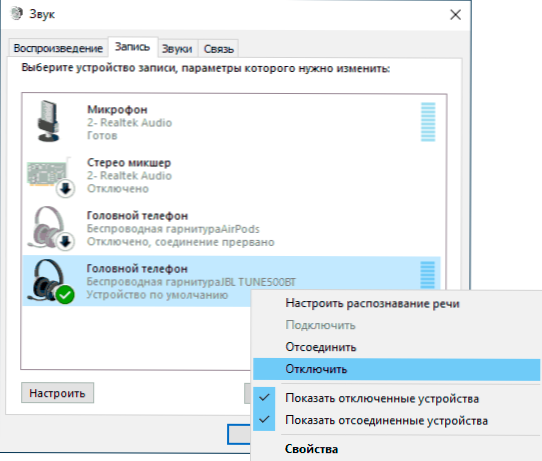
- Tajā pašā vietā, izvēloties austiņas cilnē "reprodukcija", atveriet to rekvizītus un pārbaudiet visas cilnes. Atvienojiet jebkuru iekļauto efektu, un, ja audio kvalitātes samazināšana ir pieejama cilnē “Papildus”, mēģiniet to izmantot.
- Dodieties uz vadības paneli - ierīcēm un printeriem, ar labās peles pogu noklikšķiniet uz Bluetooth austiņām un atveriet to rekvizītus. Cilnē Pakalpojums mēģiniet izslēgt visus pakalpojumus, izņemot "audio uztvērēju" un piemērojiet iestatījumus.
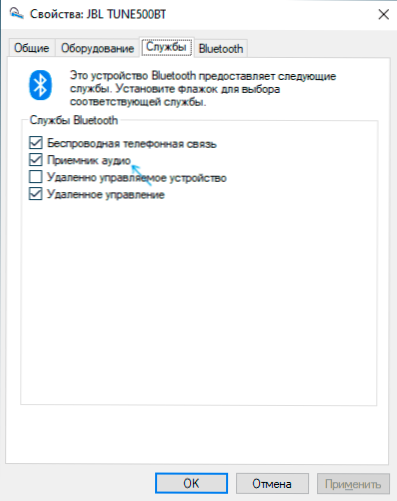
- Jūs varat pārbaudīt Bluetooth kodus, kurus atbalsta jūsu austiņas un Pašlaik izmantoto Bluetooth Tweaker programmu (oficiālā vietne - https: // www.Bluetoothgoodies.Com/tweaker/, pēc instalēšanas ir nepieciešama atsāknēšana). Programma tiek samaksāta, bet ļauj bez maksas redzēt vienas ierīces īpašības: atlasiet austiņas, noklikšķiniet uz “Atsvaidzināšanas kodeka informācija”, un programma parādīs Codec balstus (kodeks, kas atbalsta ierīci) un atlasīto Windows kodeku ( Kodeks, ko izvēlas Windows). Gadījumos, kad austiņas atbalsta mūsdienu kodekus (piemēram, APTX, LDAC), bet ir izvēlēts standarta SBC, iemesls var būt iemesls adaptera Bluetooth draiveriem (ir vērts mēģināt iestatīt vairāk jaunu, un dažreiz, ieslēgts Tieši pretēji, palīdziet iepriekšējām versijām), atbalsta trūkums no paša adaptera puses un dažos gadījumos novecojusi OS.
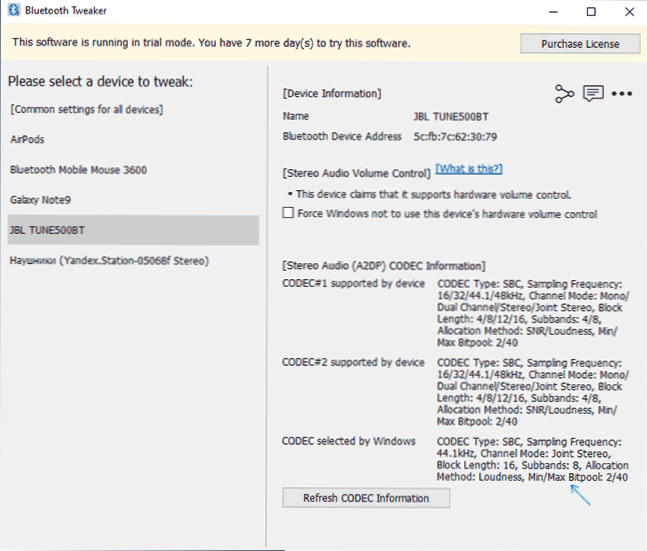
Saskaņā ar dažām atsauksmēm par Bluetooth adapteriem Intel 8260, 7265/3165/7260/3160, Intel Bluetooth audio vadītāju instalēšana palīdz. Turklāt šo autovadītāju nav Intel vietnē, taču ir Dell vietnē (instalēti citās ierīcēs).
Norādītā Adaptera Wi-Fi/Bluetooth adapteru Intel modeļa gadījumā ierīces pārvaldītāja sadaļā "Network Adapters" ierīces pārvaldītāja varat. Ja jums ir kāds no šiem adapteriem un klēpjdatorā ir instalēts Windows 10, 8.1 vai Windows 7 (tajā pašā laikā Bluetooth draiveri jau ir jāinstalē):
- Intel 8260 lejupielādējiet draiveri no HTTPS lapas: // www.Delīna.Com/atbalsts/mājas/ru/ru/rubsdc/draiveri/draiversdetails?DriverId = 100j9 & FileID = 3546946146 (Windows 8 ir norādīts kā mērķa sistēma tur.1, bet darbojas ar citām OS versijām).
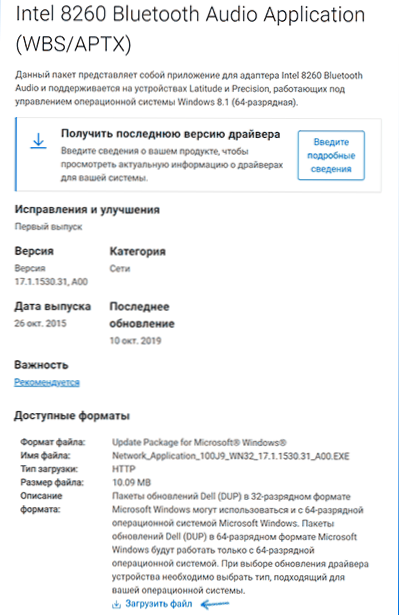
- Intel 7265/3165/7260/3160 lejupielādējiet failu no lapas https: // www.Delīna.Com/atbalsts/mājas/ru/ru/rubsdc/draiveri/draiversdetails?Driverid = 90WTD & FILEID = 3506730032
- Palaidiet lejupielādēto failu un atvērtā logā noklikšķiniet.
- No mapes, kurā faili tika izsaiņoti, palaidiet Intel Bluetooth audio failu.Msi "un veic instalēšanas procesu.
- Pārlādēt datoru un pārbaudiet, vai ir atrisināta Bluetooth skaņas problēma.
- Ja jūsu austiņas atbalsta APTX kodeku, papildus dodieties uz to īpašībām uz "ierakstīšanas un atskaņošanas ierīcēm" un pārbaudiet, vai ir parādījusies jauna cilne, kas iekļauta šo kodeku. Ja tā - ieslēdziet to un piemērojiet iestatījumus.
Svarīga piezīme: dažreiz pēc šīm manipulācijām skaņas kvalitāte mainās nevis uz labo pusi, piemēram, parādās pārtraukumi. Ja jūs saskaraties ar to, sāciet vēlreiz instalēšanas failu, kā 4. darbībā, bet instalētājā atlasiet “Dzēst”. Pēc noņemšanas, pārstartējot datoru, skaņa atgriezīsies sākotnējā stāvoklī.
Tāpat kā Android gadījumā - lejupielādētam videoklipam varat konfigurēt atskaņotāja audio kavēšanos, piemēram, VLC Media Player, šādu iestatījumu varat atrast izvēlnē "Rīki - Ceļa simbolizācija".
Un, ja neviens risinājums nebija noderīgs, atcerieties, ka Bluetooth austiņas pašas var radīt ievērojamu kavēšanos, un tādā gadījumā manipulācijas Windows OS un ar autovadītājiem nav piemērojamas.
Video instrukcija
Gadījumā, ja jūsu scenārijs par problēmu ar skaņas nobīdi Bluetooth austiņās atšķiras no norādītajām - aprakstiet to komentāros, ja iespējams, ar detaļām mēs sapratīsim.
- « Kā atspējot iPhone tastatūras skaņu
- Monitors raksta, ka nav signāla, nav atklāta signāla, pārbaudiet signāla kabeli - ko tas nozīmē un ko darīt? »

